Androidでアプリがアンインストールされないようにする方法

他の人があなたのAndroidスマートフォンにアクセスできる場合、彼らは誤ってあなたのアプリを削除する可能性があります。このガイドではそれを防ぐ方法について説明します。

遅かれ早かれ、Androidスマートフォンに非常に多くのアプリをインストールすると、いくつかの問題が発生する可能性があります。発生する可能性のある特定の問題はさまざまですが、ここで取り上げる問題は、Android携帯の画面が理由もなくオンになる場合です。問題を解決するためのヒントをいくつか紹介します。
お使いの携帯電話の画面がオンになる理由
超常現象で使用されていると考えて携帯電話を窓から投げ出す前に、携帯電話の画面がオンになる理由を簡単に説明できます。スマートフォンの画面がオンにならないときにオンになるようにするために確認できることがいくつかあります。
通知が問題になる可能性があります
前述したように、アプリが多いと問題が発生する可能性がありますが、煩わしさも感じることがあります。たとえば、画面が1日中表示されているように感じるほど多くの通知を受け取ります。良いニュースは、これには簡単な解決策があるということです。アプリがそれほど重要でない場合、またはアプリをほとんど使用しない場合は、アプリのアンインストールを検討できます。
ただし、アプリが必要な場合は、通知を調整して、重要でないものの通知を受け取らないようにすることができます。たとえば、WhatsAppグループが常にメッセージを受信している場合は、その特定のグループの通知を無効にすることができます。これを行うには、次の場所に移動します。
WhatsAppを見つけて開くと、受け取るWhatsApp通知の種類の長いリストが表示されます。リストを調べて、無効にできるものを確認してください。

グループの通知を無効にしたからといって、アプリを開いたときに通知が表示されないというわけではありません。通知が携帯電話の画面をオンにしないようにするだけです。通知をオンのままにしておきたいが、ロック画面に通知を表示したくない場合は、それを行うオプションを無効にすることができます。
一部の電話では、ロック画面に表示される内容を有効または無効にできます。たとえば、Motorola OneVisionには、ロック画面に何かが表示されないようにする設定のオプションがあります。通知を表示したくない場合は、次のURLにアクセスしてください。
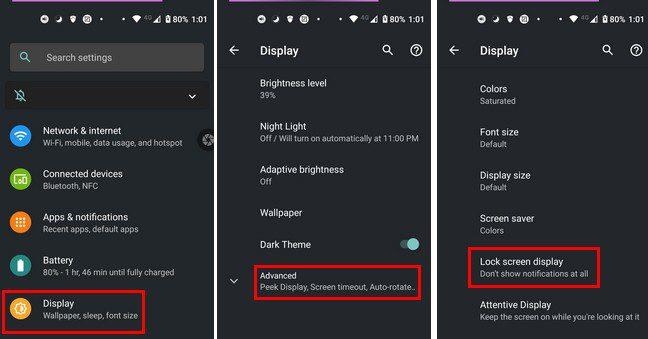

サイレントオプションをオンにします
ディスプレイの上部から下に2回スワイプし、クイック設定で有効にすることで、サイレントモードを有効にできます。そこに表示されない場合は、左下の鉛筆アイコンをタップして、表示されるまで下にスワイプします。見つけたら、長押しして上にドラッグします。
戻るボタンをタップして、最初の場所に戻ります。これからは、サイレントオプションをすばやく有効にできます。ただし、このオプションを実際に楽しむには、正しくカスタマイズする必要があります。
Android10および11で邪魔しないようにカスタマイズする方法
次の場所に移動すると、この機能にアクセスできます。

サイレントモードに入ると、かなりの数のオプションから選択できます。
呼び出し
[通話を許可]をタップすると、オンになっている場合でも、誰からでも、連絡先のみから、スター付きの連絡先から、またはまったく電話を受けられない状態で電話を受けることができます。
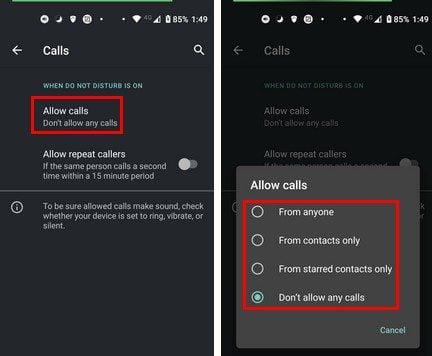
SMS、MMS、およびメッセージングアプリ
ここには、誰からでも、連絡先から、スター付きの連絡先からのみメッセージを受信し、メッセージをまったく許可しないオプションがあります。
より多くのオプション
例外
Do Not Disturbを好きなように設定した後は、設定したルールには常に例外があります。このオプションでは、たとえば、サイレントモードでアラームや通話以外のすべてをブロックすることができます。ここでは、次のような例外を選択できます。
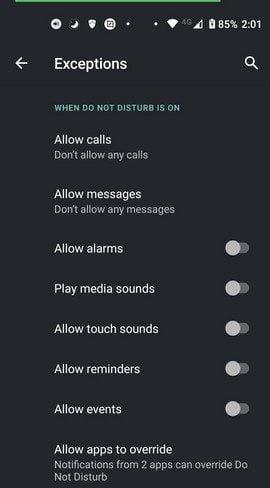
より多くのオプション
通知を制限する
サウンドを削除しても通知を画面に表示することで、通知を制限できます。または、ビジュアルとサウンドなしで行くことができます。下の3番目のオプションはカスタムオプションです。上記のオプションのいずれかが気に入らない場合は、いつでもこのオプションを使用できます。
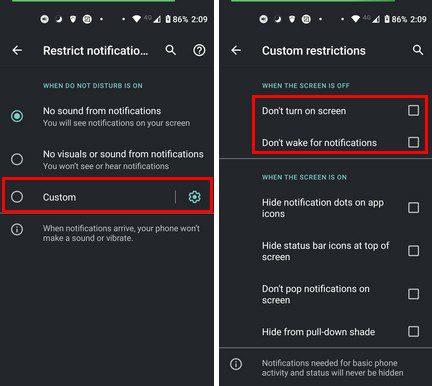
2番目の画像の上部に表示されているように、画面をオフのままにしておきたい場合は、[画面をオンにしない]と[通知のために目を覚まさない]というオプションを選択できます。それらすべてを有効にすることはできないことに注意してください。プルダウンから非表示をオンにした場合は、画面上部のステータスバーの非表示アイコンがグレー表示されるというオプションを共有します。
デフォルトの期間
機能の持続時間を設定することも重要です。このオプションでは、次の3つのオプションからのみ選択できます。
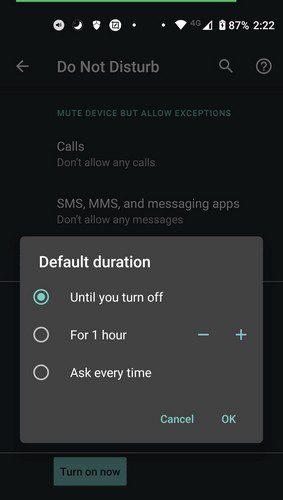
スケジュール
スケジュールを使用すると、座ってリラックスすることができ、何も心配する必要はありません。お使いの携帯電話があなたのためにそれをするので、機能をオンにすることさえしません。Androidデバイスには、次のような3つのオプションがすでに付属している場合があります。
これらの3つのオプションの下に、別のオプションを追加するオプションがあります。ただし、前述のオプションの1つに問題がない場合は、それをカスタマイズするオプションもあります。就寝時オプションの歯車をタップします; たとえば、就寝時に充電しながらスケジュールに基づいてこのオプションをオンにすることも、オフにすることもできます。画面を白黒に変更することもできます。
[イベント]オプションには、次のようなカスタマイズオプションが表示されます。
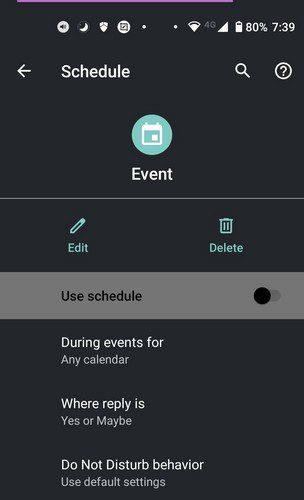
イベントオプションには、サイレント動作オプションがあり、デフォルト設定を使用したり、次のようなカスタム設定を作成したりできます。
最後に、スリープオプションの場合、次のような調整を行うことができます。
ギャラクシーS21
オプションは、お持ちの電話の種類によって異なります。たとえば、Samsung S 21を使用している場合は、[設定]>[音または通知]>[邪魔しないでください]に移動できます。[サウンド]に移動しても、[サイレント]オプションが表示されます。
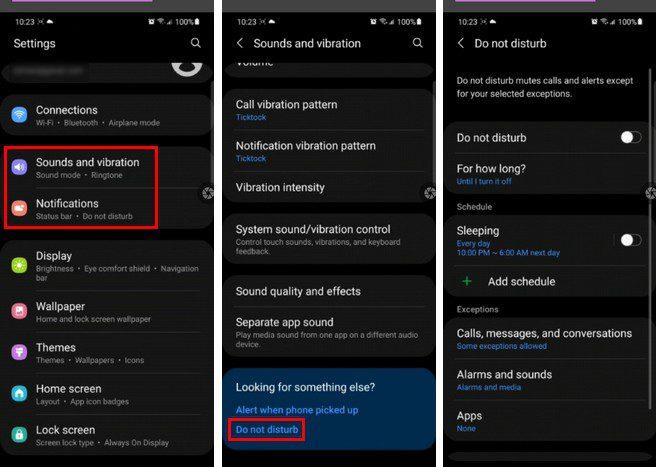
言い回しは少し異なりますが、次のオプションが表示されます。
Samsung LifttoWake機能を無効にする
リフトしてウェイクアップするオプションをオフにするには、次のことを行う必要があります。

欠陥のあるケース
場合によっては、理由もなくスマートフォンが点灯することがあります。ケースなしでしばらく携帯電話を使ってみて、点灯し続けるかどうかを確認してください。そうでない場合は、別のケースを購入する場合は、ケースなしで携帯電話を使い続けるかどうかはあなた次第です。
結論
携帯電話の画面が頻繁にオンになるのを見るのは煩わしいかもしれません。それはあなたの電話のバッテリーを消費するだけでなく、あなたが何らかの理由であなたの電話をミュートした場合にあなたが通知を持っているとあなたに思わせる。邪魔しない機能を管理する方法を知っていると、これを制御するのに非常に役立ちます。私はあなたのために働いた何かを逃しましたか?以下のコメントで私に知らせてください、そしてソーシャルメディアで他の人と記事を共有することを忘れないでください。
他の人があなたのAndroidスマートフォンにアクセスできる場合、彼らは誤ってあなたのアプリを削除する可能性があります。このガイドではそれを防ぐ方法について説明します。
Spotifyはさまざまな言語で使用できます。Androidデバイスとコンピューターで言語を変更する方法をご覧ください。
2段階認証セキュリティ方式をオンにして、TikTokアカウントを安全に保つのに役立ちます。少し時間がかかります。
AndroidアプリがWebブラウザーを開かないようにする場合は、実行する必要のある手順を正確に示します。
Androidデバイスが自動的に逆充電を開始する場合は、USBオーディオルーティングを無効にして、システムキャッシュパーティションを消去します。
新しいGalaxyS22でスクリーンショットを撮る方法をすべて見つけてください。最も基本的な方法からより複雑な方法まで。
Galaxy S22 Ultraと同じくらいの大きさの電話では、自動回転が時々邪魔になることがあります。ここでは、その機能を簡単に有効または無効にする方法を解説します。
Androidの画面が緑色になる原因と解決策を徹底解説。デバイスの強制シャットダウン、ハードリセット、修理店での対応など、5つの方法を紹介します。
Android または iPhone で Threads にサインアップするには、Google Play ストアまたは Apple AppStore を開き、アプリを検索してインストールし、Instagram にサインアップします。
Windows 11 で Android ゲームをプレイするには、Google Play ゲームまたは Android プラットフォーム用 Windows サブシステムを使用できます。その方法は次のとおりです。
WSA ファイル共有を有効にするには、WSA システム設定を開き、[ユーザー フォルダーの共有] オプションをオンにします。Windows 11での方法は次のとおりです。
Android または iPhone から Bing Chat にアクセスするには、Bing モバイル アプリ、Microsoft Edge モバイル、または SwiftKey アプリが必要です。その方法は次のとおりです。
Threads アカウントを認証するには、Instagram > プロフィール > メニューを開き、[メタ認証済み] を選択して、サブスクリプションの詳細に進みます。
Threads アプリのベータ プログラムに参加するには、[Google Play ストア] > [Threads] を開き、Google アカウントで [テスターになる] ボタンをクリックします。
Windows 11、macOS、iOS、および Android 用の Microsoft Defender アプリが登場します。これがアプリの外観です。
Google は、Better Together プロジェクトを通じて、Android スマートフォンを Windows 11 および 10 コンピューターとより適切に統合するためのさまざまな機能をリリースする予定です。
Microsoft Defender ウイルス対策アプリが Microsoft Store に登場し、Windows 11、10、macOS、および Android で利用できるようになります。
写真をすべてGoogleフォトにアップロードした後、携帯電話から写真を削除できます。空き容量を増やす機能を使用して、作業を完了します。
これらの無料のAndroidアプリのいずれかでQRコードをスキャンして、必要なすべての情報を入手してください。最も人気のあるアプリ。
サムスンはギャラクシーS22と一緒に3つの新しいタブレットをリリースすることでみんなを驚かせただけでなく、これらのタブレットはあなたが思うよりもはるかに能力があります
Microsoft Teamsで「申し訳ありません、接続できませんでした」というエラーが表示されると、仕事やコミュニケーションに支障をきたすことがあります。このエラーは、ネットワークの問題、アプリの設定ミス、サーバーの障害など、さまざまな原因で発生します。この記事では、このエラーを迅速かつ効果的に解決するための5つの方法を、初心者でも分かりやすく解説します。SEO最適化を意識し、具体的な手順と実用的な情報を提供します。
BeRealアプリの一般的な問題によってソーシャルエクスペリエンスが中断されないように、ここではBeRealアプリが正常に動作しない問題を修正する9つの方法を紹介します。
PowerShell から実行可能ファイルを簡単に実行し、システムをマスター制御する方法についてのステップバイステップガイドをご覧ください。
地球上で最もトレンドのリモート会議プラットフォームの一つであるZoomの注釈機能の使い方を詳しく解説します。ズームでユーザビリティを向上させましょう!
デスクトップまたはモバイルの Outlook 電子メールに絵文字を挿入して、より個人的なメールにし、感情を表現したいと思いませんか?これらの方法を確認してください。
NetflixエラーコードF7701-1003の解決策を見つけ、自宅でのストリーミング体験を向上させる手助けをします。
Microsoft Teamsがファイルを削除しない場合は、まず待ってからブラウザーのキャッシュとCookieをクリアし、以前のバージョンを復元する方法を解説します。
特定のWebサイトがMacに読み込まれていませんか?SafariやGoogle Chromeでのトラブルシューティング方法を詳しく解説します。
未使用のSpotifyプレイリストを消去する方法や、新しいプレイリストの公開手順について詳しく説明しています。
「Outlookはサーバーに接続できません」というエラーでお困りですか?この記事では、Windows10で「Outlookがサーバーに接続できない問題」を解決するための9つの便利なソリューションを提供します。




























